使用过演示文稿的朋友们都知道,常常会在幻灯片的内容上使用超链接可以快速翻到需要的那一页幻灯片。下面小编就来告诉大家如何在WPS演示中使用超链接的命令,一起来看看吧。新建默认模板wps演示文稿,内容版式为空白版式。单击在线素材中的目录项,单击目录选项卡,选中其中一种目录,右击选择快捷菜单中的“插入&rd......
WPS PPT两步制作专属情话二维码
WPS教程
2021-11-13 10:58:30
爱情自古一来就是人们所追逐的热点,相信曾经陷入爱情的小伙伴们也深有体会,面对自己的爱人,想把自己的心里话说给他听,但是又害怕说错了话,惹对方生气,下面我们来给大家支一个招,让自己的情话更加的诗情画意。用PPT提前将自己的情话做成二维码,然后发给对方,是不是特别新颖呢?下面我们就来带领大家体验一下。

PPT两步制作专属情话二维码
首先,我们打开一张PPT,点击插入菜单栏,在工具栏中找到图库,在下拉菜单中选择二维码,如图1
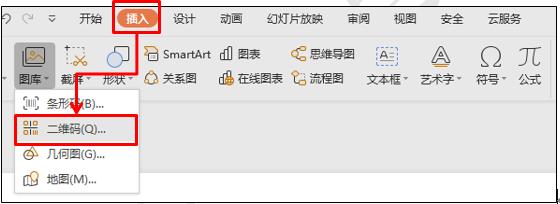
然后系统会弹出一个插入二维码的窗口,我们在左侧空白栏里面输入自己想要说的情话,点击确定,如图2
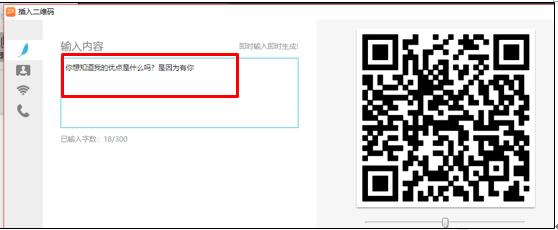
二维码就会自动插入页面中,我们再插入一个关于两个人美好记忆的图片,点击插入菜单栏,在工具栏中点击图片,在下拉菜单中选择来自文件,如图3
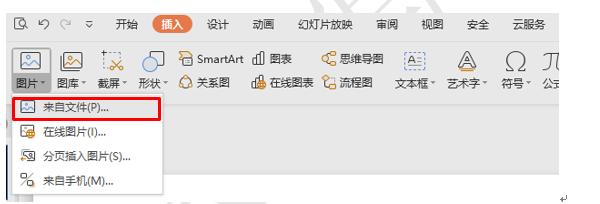
在文件中找到需要的图片,双击插入,调整图片大小,然后用鼠标把图片拖到二维码中间,如图4

然后我们再点击图片工具下的图片轮廓工具,在下拉菜单中选择白色作为轮廓,为图片加一圈白边,增加图片立体感,如图5
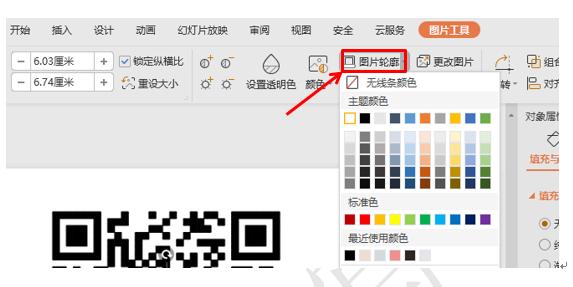
然后调整轮廓线条的宽度,再选择图片工具图片轮廓中的线型,在线型下拉菜单中选择6磅,如图6
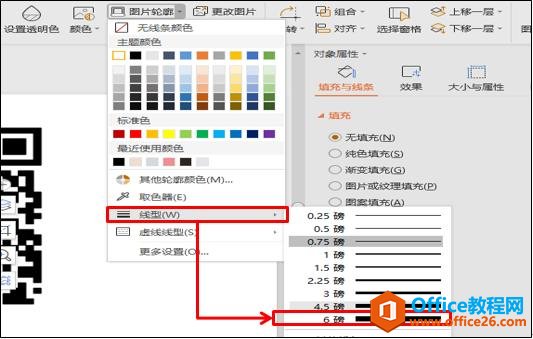
所有的设置好后,我们再选中两个图片,点击图片工具菜单下的组合工具,把图片组合在一起,如图7

这样一个专属于我们自己的情话二维码就制作好了,小伙伴们,你们学会了吗?
标签: PPT制作二维码
上一篇:WPS 如何设置换行回车符 下一篇:WPS word 为尾部空格添加下划线的方法
相关文章





